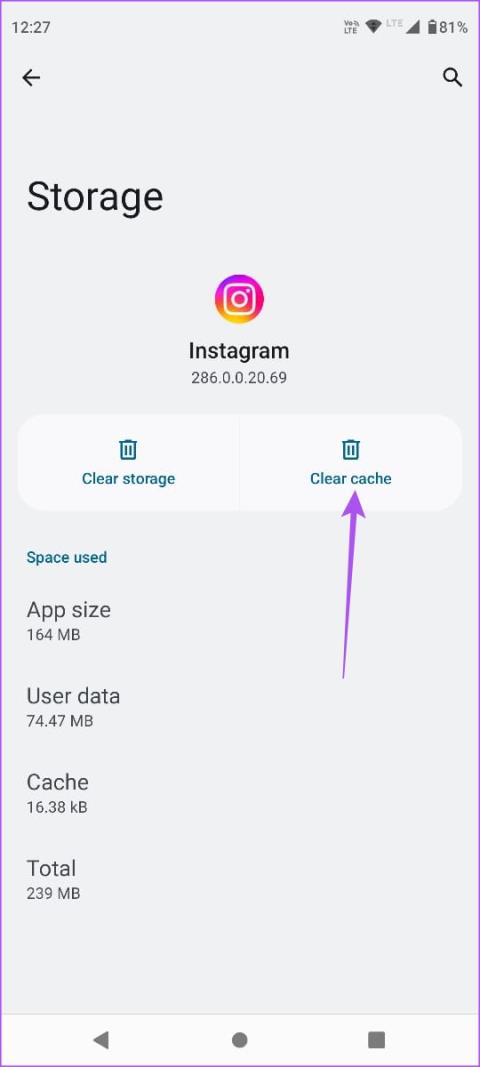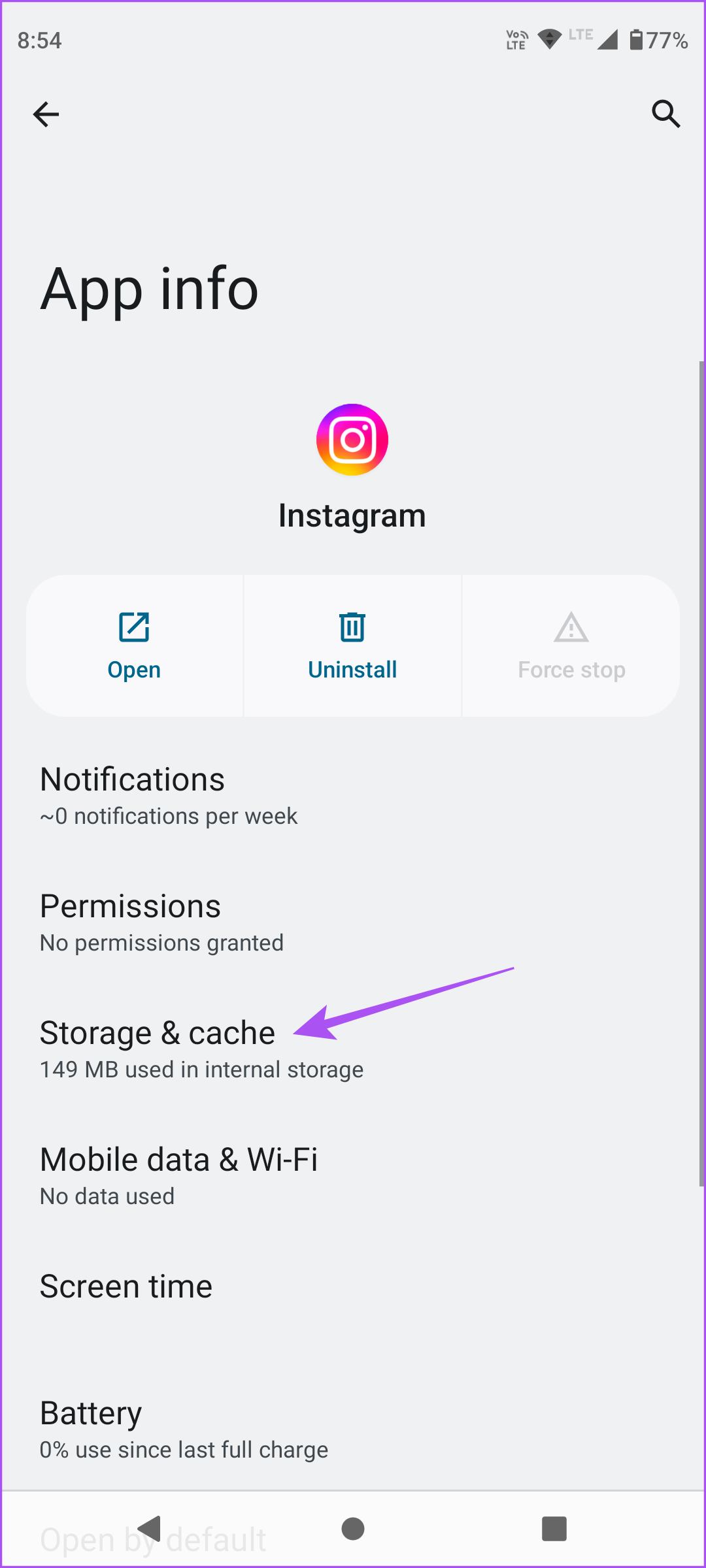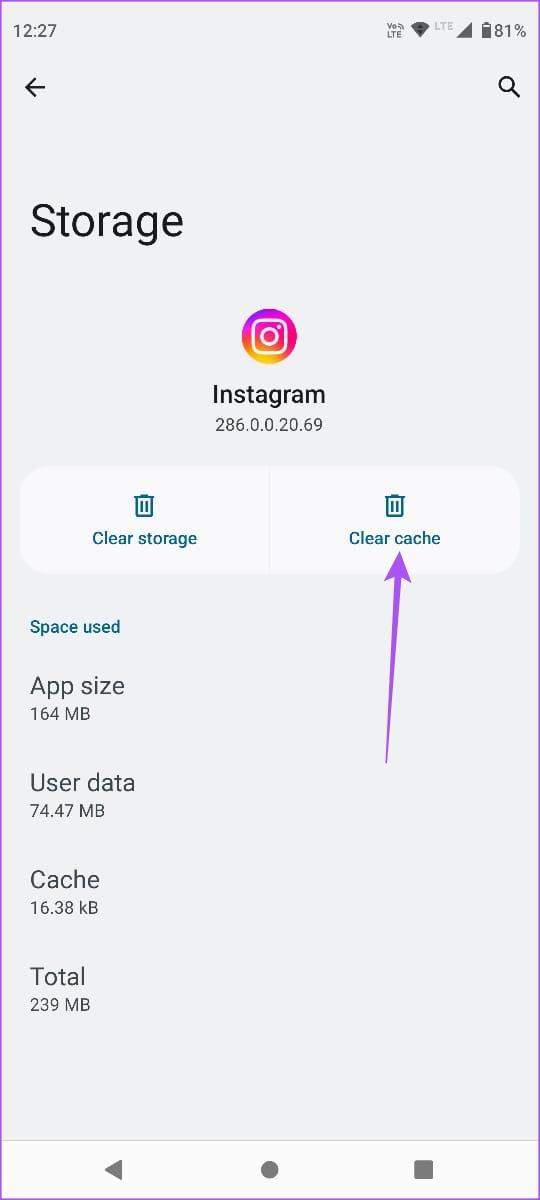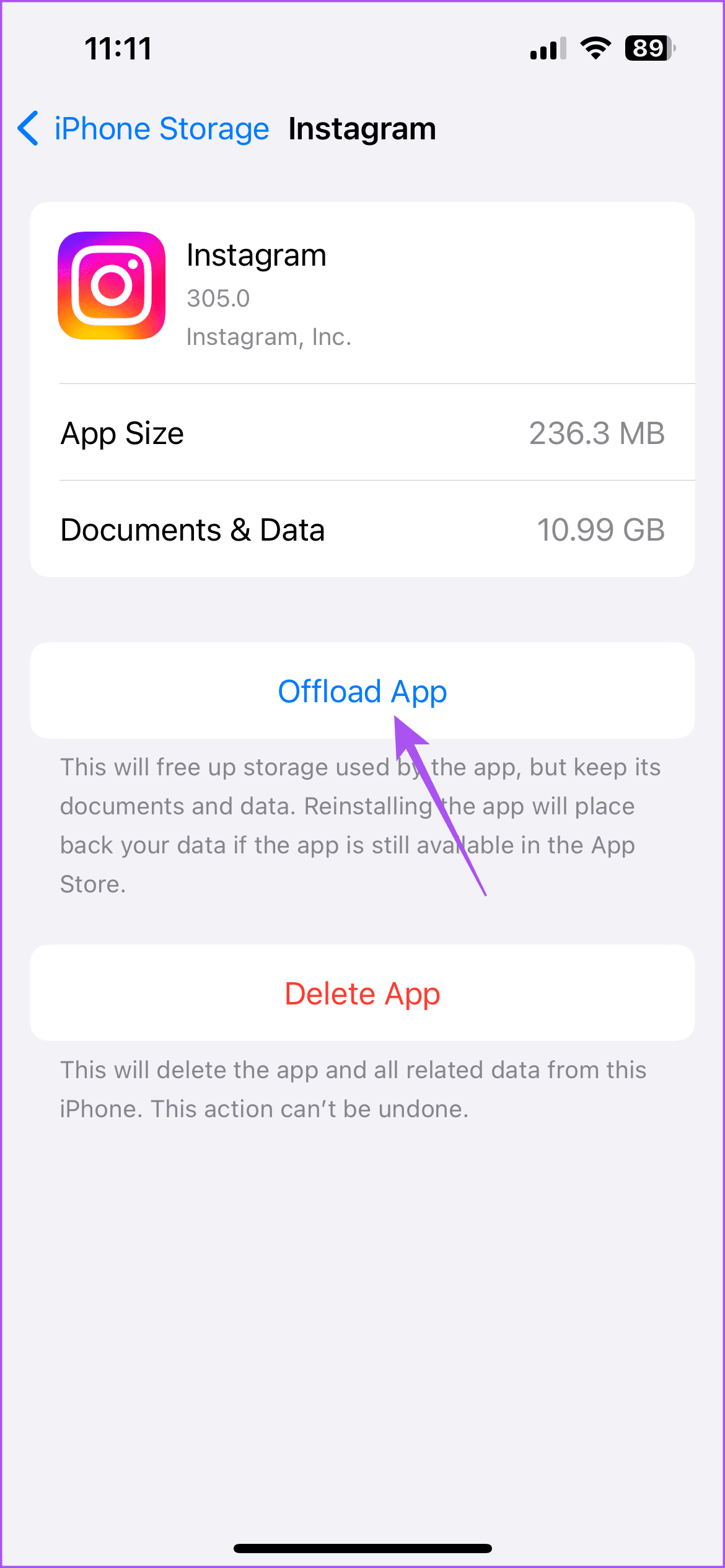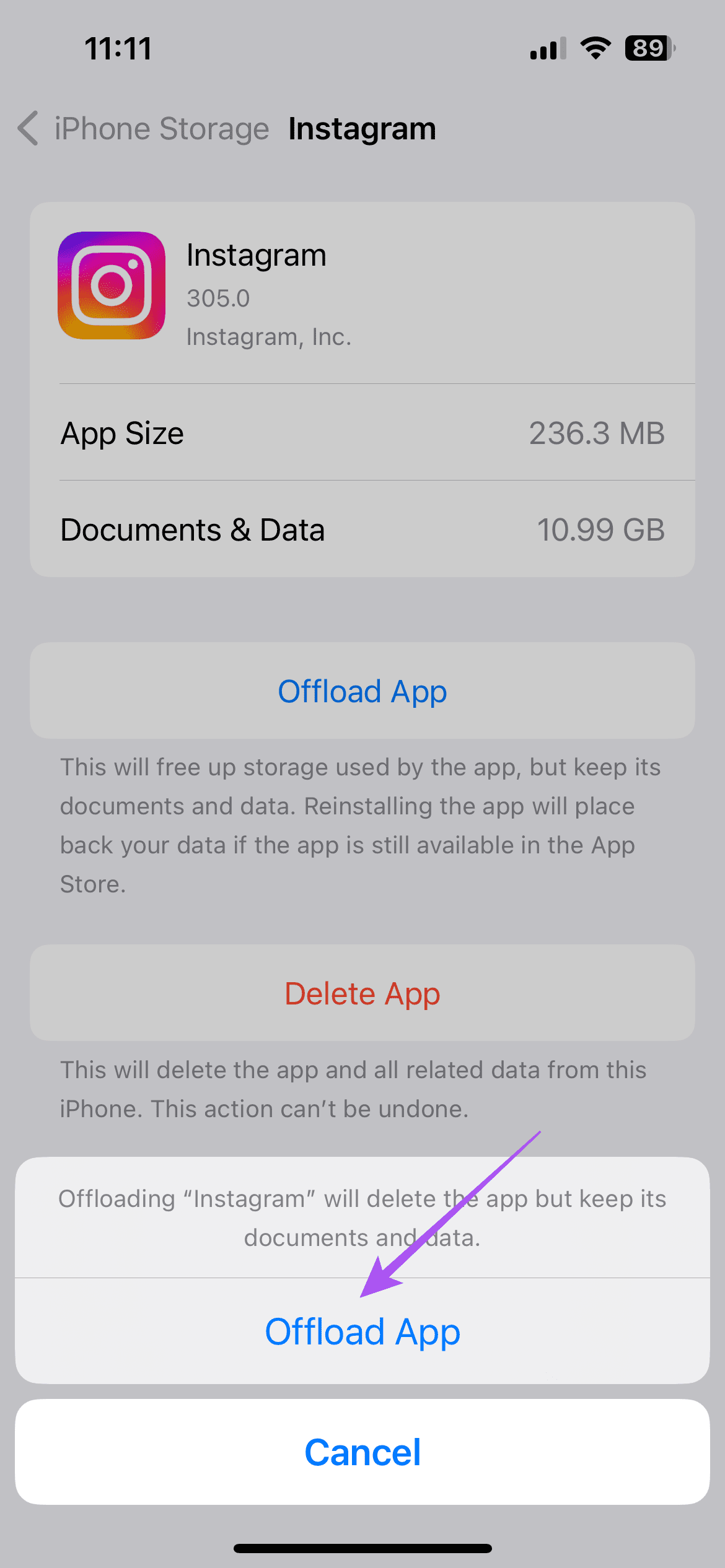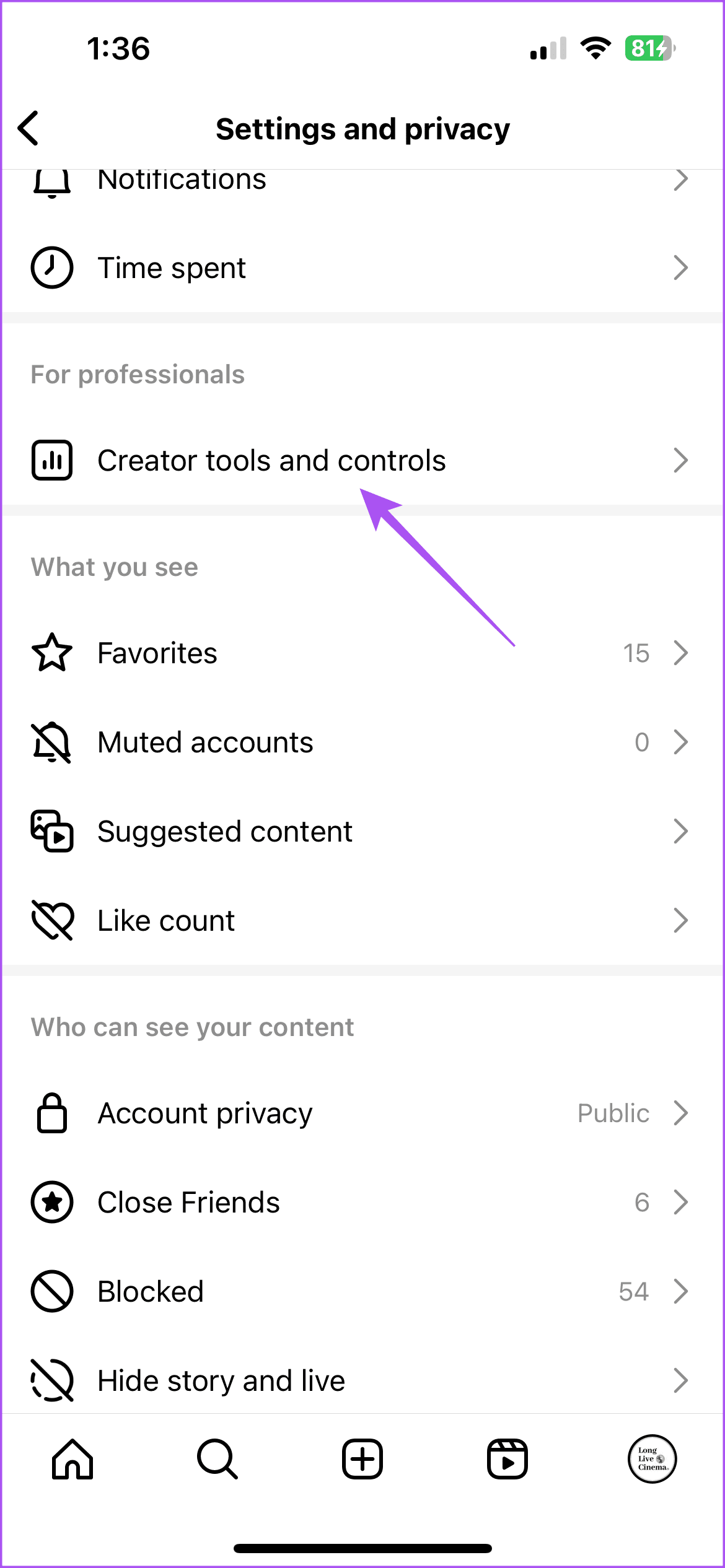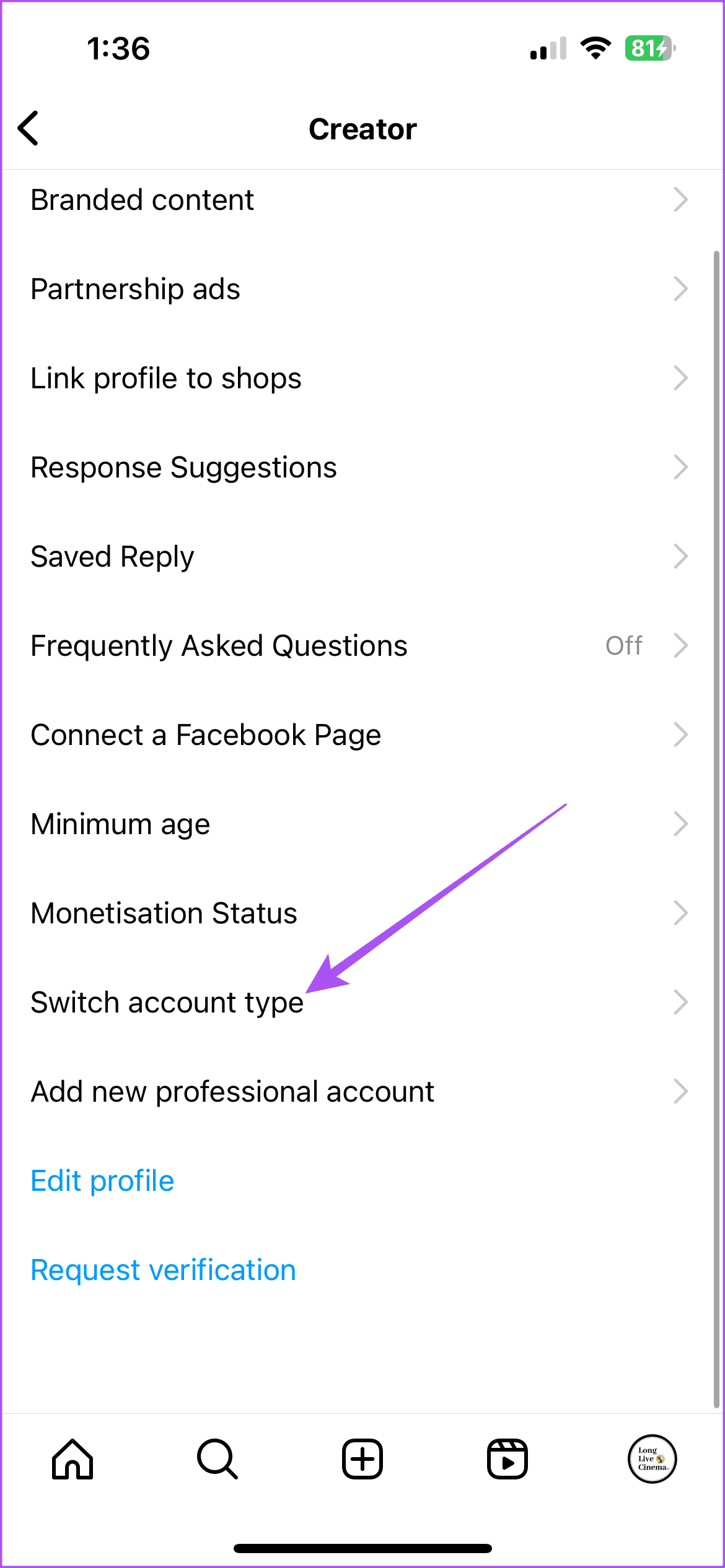迅速な解決策
- アプリを強制終了して再起動します。それでも動作しない場合は、アプリを更新してください。
- お支払い方法をご確認ください。 Instagramのキャンセル待ちリストに登録されている可能性もあります。
- 個人アカウントに切り替えてみてください。
Instagramでクリエイターを購読できない理由
クリエイター サブスクリプションは、Instagram で 10,000 人を超えるフォロワーを持つアカウントでご利用いただけます。したがって、購読できないアカウントがある場合、主な理由は次のとおりです。
- お支払いアカウントが App Store または Google Play ストアで無効になっています。
- あなたは順番待ちリストに登録されました。
- 最近 Instagram アカウントを作成しました。
- Instagram でプロフェッショナル アカウントを使用しています。
Instagramでクリエイターを購読できない場合の対処法
解����策 1: Instagram アプリのキャッシュをクリアする
Android の場合: Instagram アプリのアイコンを長押しして、「アプリ情報」を選択します。次に、[ストレージとキャッシュ] > [キャッシュのクリア]をタップします。
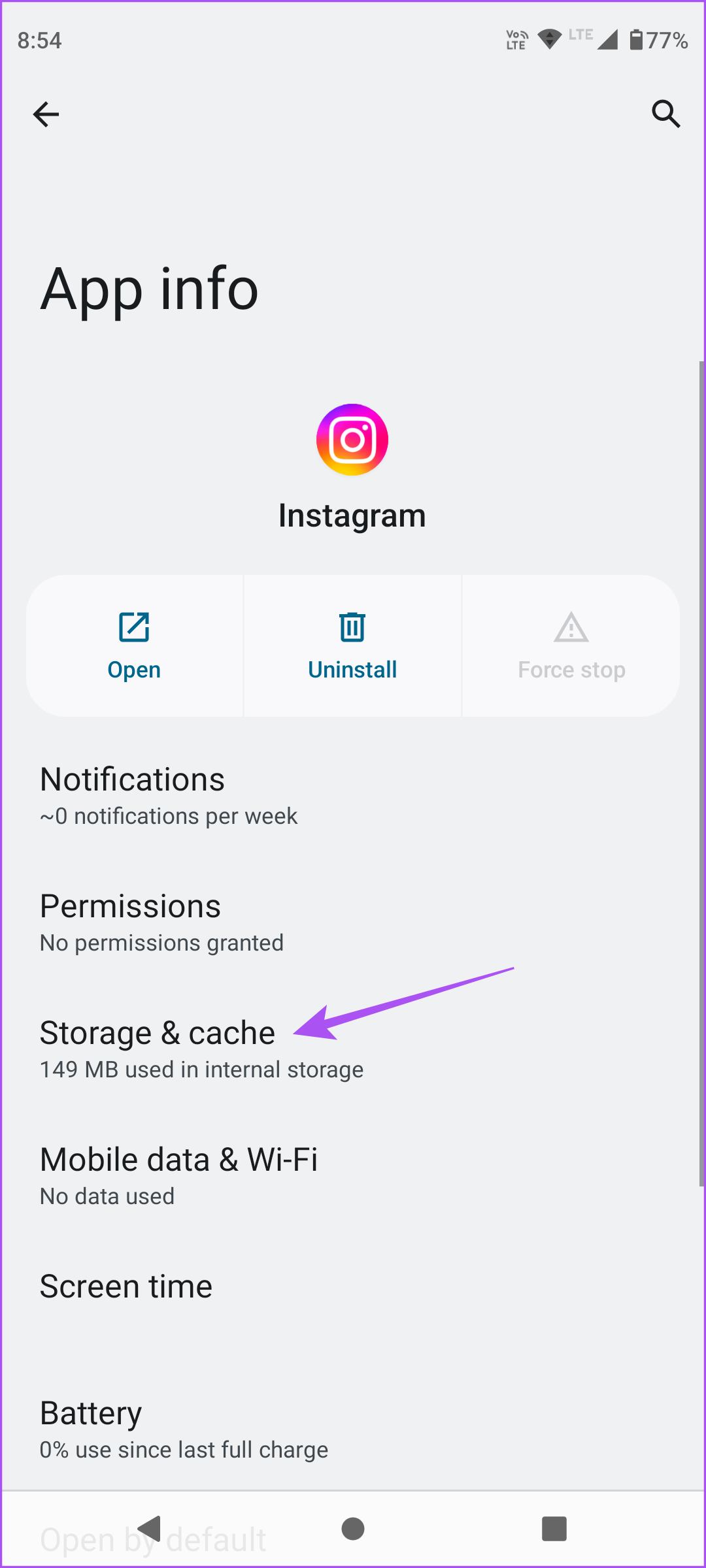
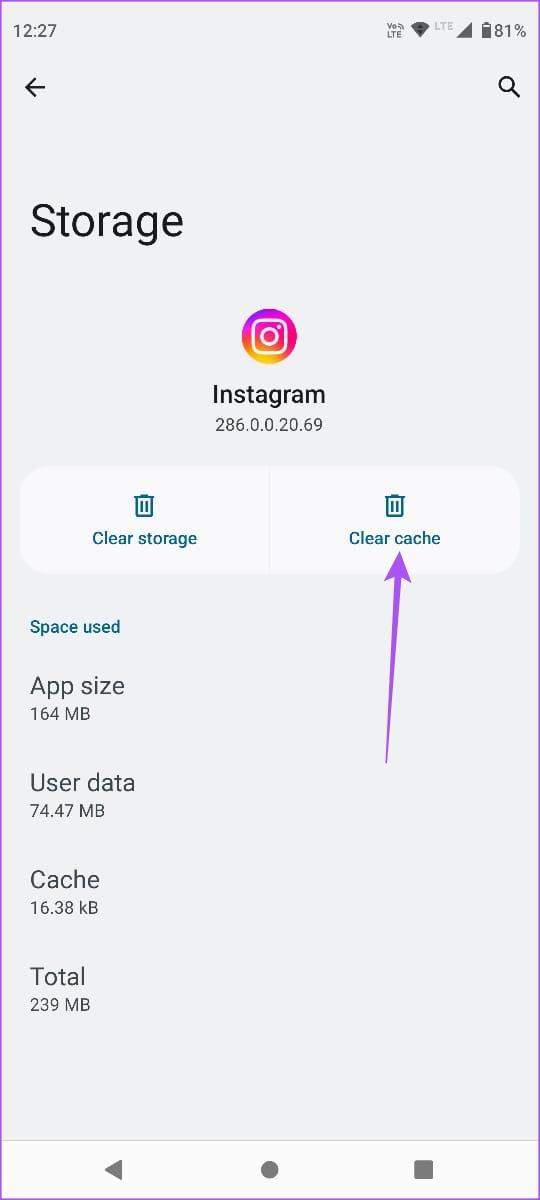
iPhone の場合: [設定]アプリを開き、[一般] > [iPhone ストレージ]を選択します。Instagram >アプリのオフロードをタップし、もう一度オフロードをタップして確認します。次に、アプリを再インストールして、問題が解決しないかどうかを確認します。
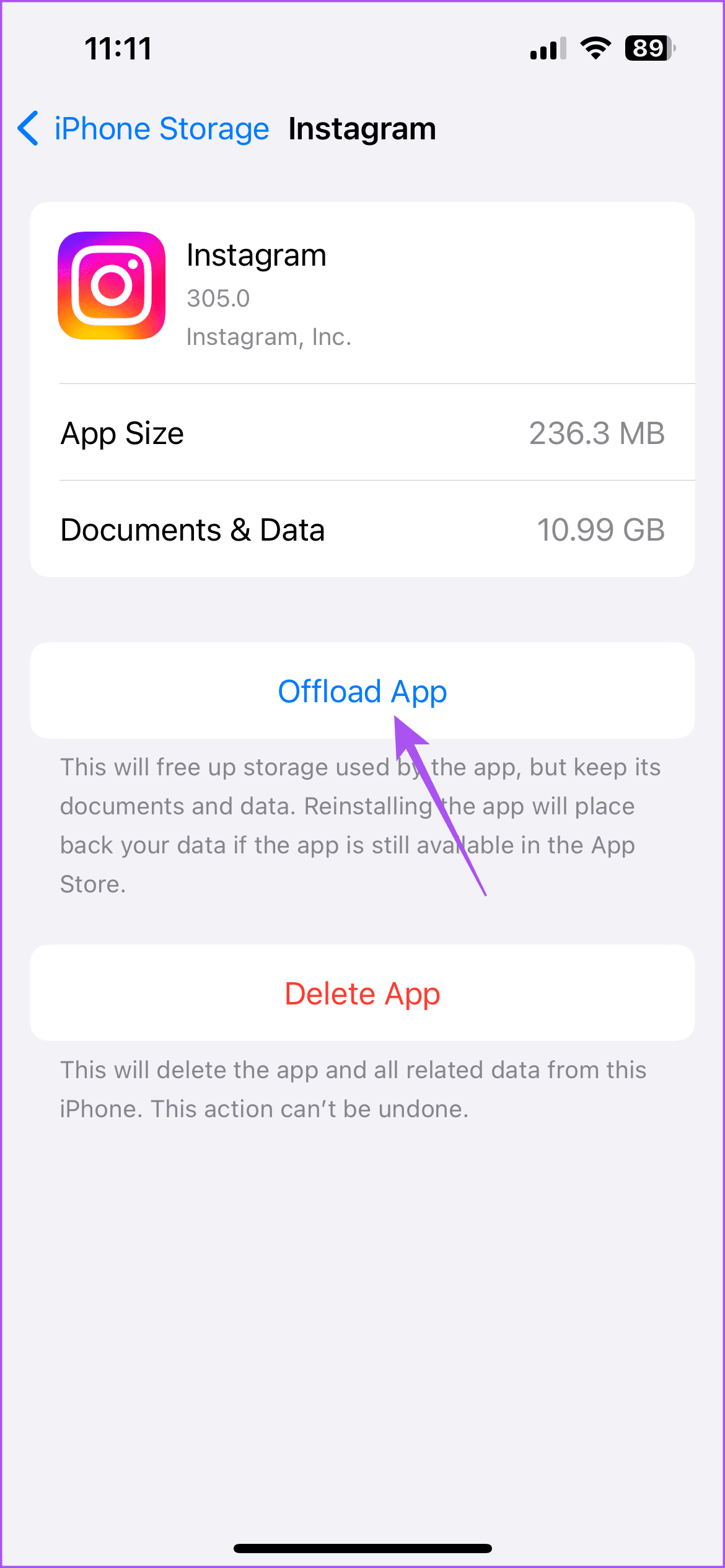
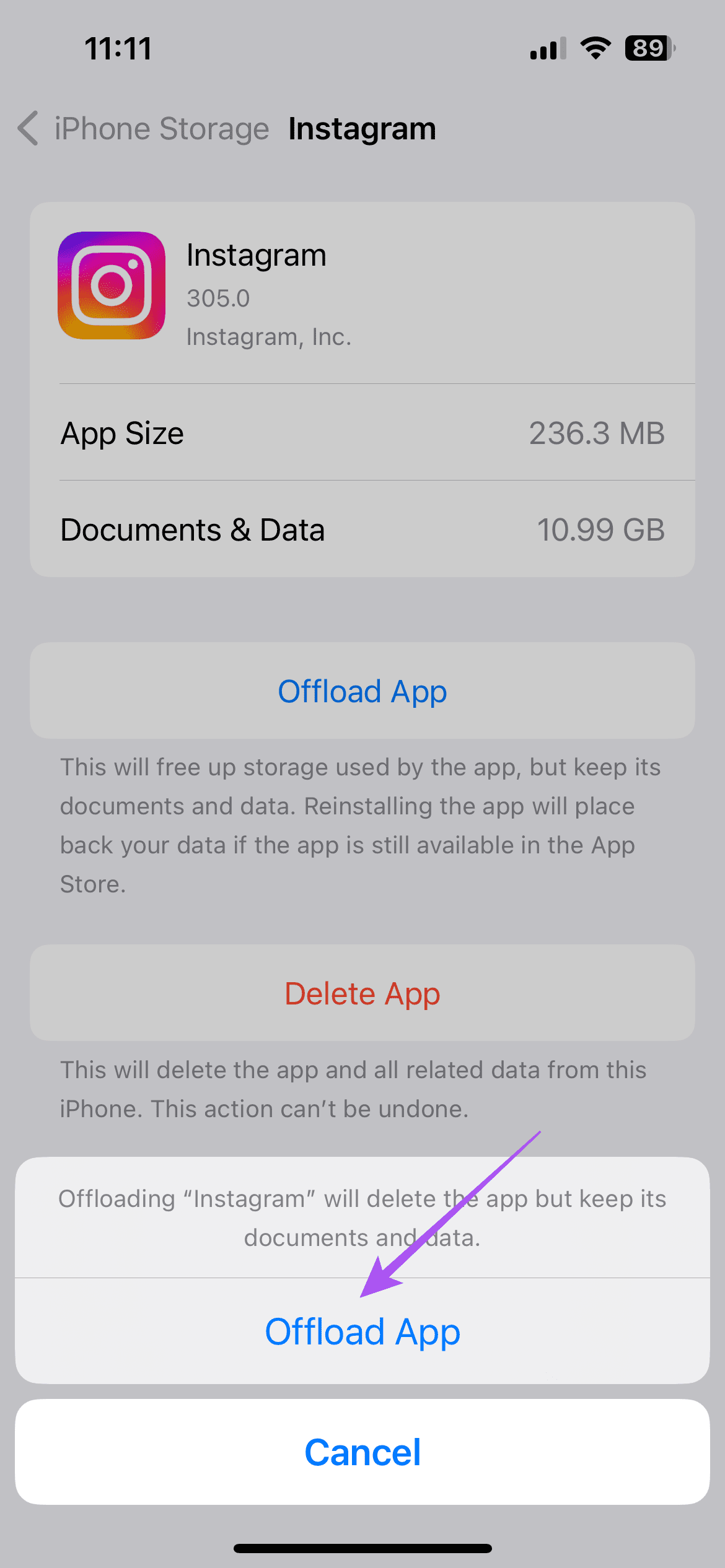
解決策 2: 支払いアカウントを確認する
クリエイターのサブスクリプションの支払いについては、App Store (iPhone) または Play ストア (Android) で支払い方法を確認してください。 Instagram で購読するには、支払いアカウントに十分な残高が必要です。
解決策 3: Instagram のキャンセル待ちリストに登録されている
サブスクリプションの待機リストに追加されている場合は、クリエイターがサブスクリプションを利用可能にするまで馬を保留しておく必要があります。特定のクリエイターからのサブスクリプションが利用可能になるたびに、アカウントに通知が届きます。また、アカウントは少なくとも 30 日以上経過している必要があります。
解決策 4: 購読者として削除されました
Instagram の作成者があなたを登録者から削除した可能性があります。その場合でも作成者をフォローすることはできますが、サブスクリプションを再度開始する必要があります。
解決策 5: Instagram で個人アカウントに切り替える
Instagram でプロフェッショナル アカウントを使用している場合、別のプロフェッショナル アカウントを購読することはできません。そのため、個人アカウントに切り替えるか、Instagram で新しいプロフィールを作成してください。
個人アカウントに切り替える方法は次のとおりです。
ステップ 1: iPhone または Android スマートフォンでInstagram アプリを開きます。右下隅にあるプロフィール アイコンをタップします。
ステップ 2:右上隅にあるハンバーガー メニューアイコンをタップし、 [設定とプライバシー]を選択します。
ステップ 3: [クリエイター ツールとコントロール]を選択し、[アカウント タイプの切り替え]をタップします。
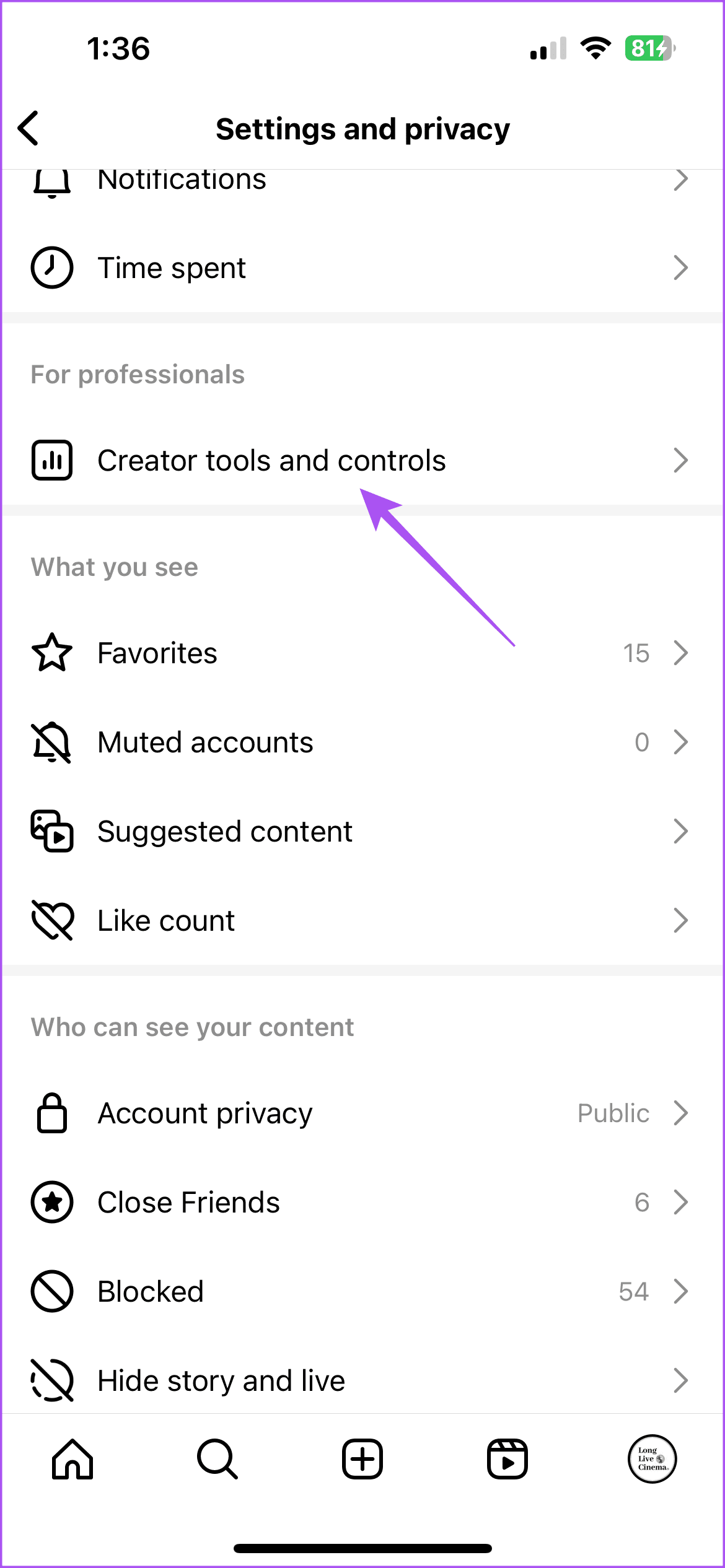
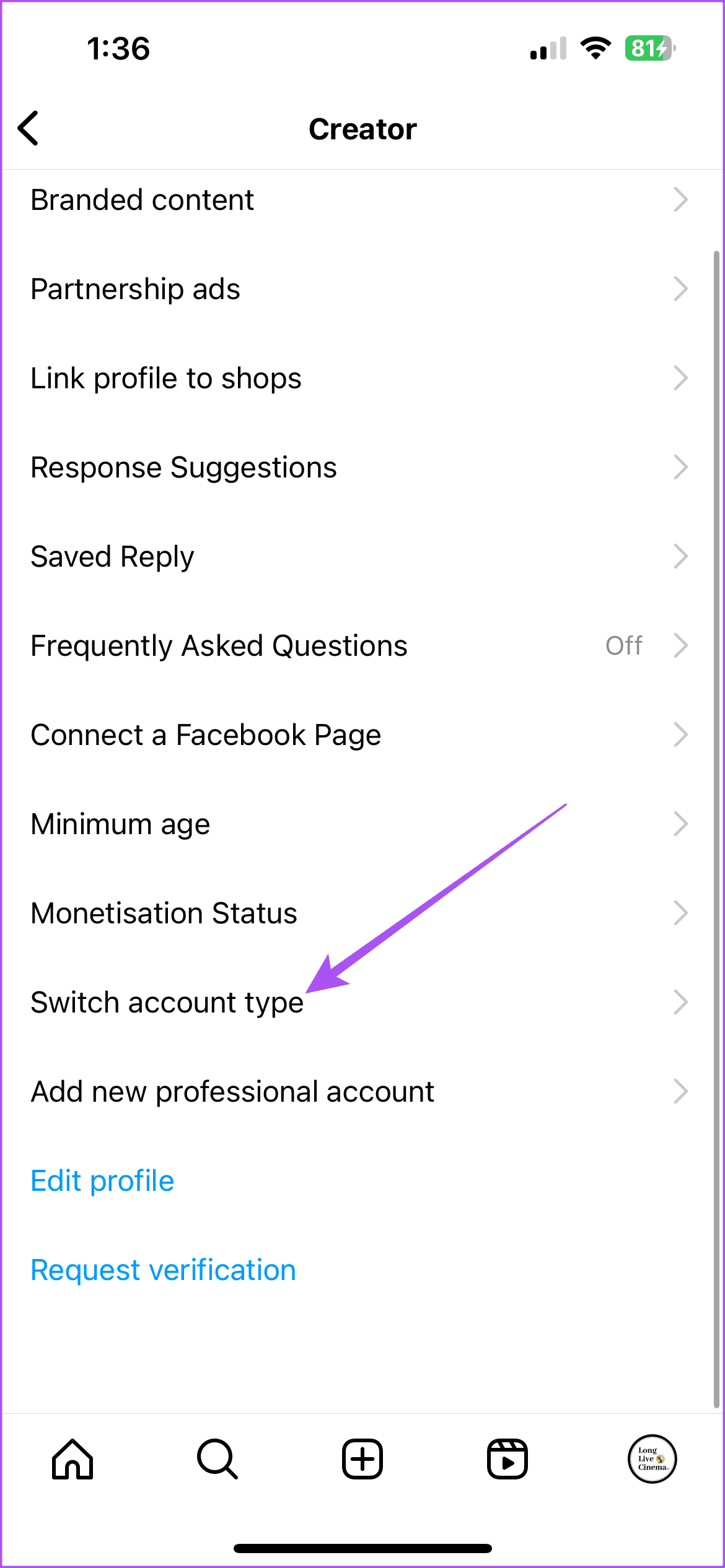
ステップ 4:下部にある「個人アカウントに切り替える」を選択します。
その後、クリエイターに登録できるか確認してください。
解決策 6: 対象国にいるかどうかを確認する
Instagram に従って、あなたとクリエイターは購読資格のある国に居住している必要があります。サブスクリプションは、キューバ、イラン、ウクライナ、北朝鮮、シリアを除くほぼすべての国で購入できます。
最後に、クリエイターを購読できない場合は、iPhoneまたはAndroidスマートフォンに Instagram の最新バージョンをインストールすることをお勧めします。上記の解決策が役立つことを願っています。この問題が引き続き発生する場合は、Instagram に報告してください。